
Tämä ohjelmisto korjaa yleiset tietokonevirheet, suojaa sinua tiedostohäviöltä, haittaohjelmilta, laitteistovikoilta ja optimoi tietokoneesi maksimaalisen suorituskyvyn saavuttamiseksi. Korjaa PC-ongelmat ja poista virukset nyt kolmessa helpossa vaiheessa:
- Lataa Restoro PC: n korjaustyökalu joka tulee patentoidun tekniikan mukana (patentti saatavilla tässä).
- Klikkaus Aloita skannaus löytää Windows-ongelmat, jotka saattavat aiheuttaa tietokoneongelmia.
- Klikkaus Korjaa kaikki korjata tietokoneen turvallisuuteen ja suorituskykyyn vaikuttavat ongelmat
- Restoro on ladannut 0 lukijoita tässä kuussa.
Yksi asia on varma, kun se tulee Windows 10: n käyttöliittymä: vaikka se ei ole aina intuitiivinen, se näyttää hyvältä esteettisesti. Yksi ominaisuuksista, joka ei ole välttämätön, mutta vaikuttaa kokonaisvaikutelmaan, on oltava Microsoft Spotlight.
Sinulle, joka et tiedä, Microsoft Spotlight vaihtaa taustakuvia automaattisesti
Lukitusnäyttö. Se käyttää Bing-gallerian valokuvia koko maailmasta ja muuttaa niitä aina, kun kirjaudut ulos.Se on hieno tapa kirkastaa alkunäyttöäsi samalla kun tuijotat kunnioitusta maapallon kauniissa ja ainutlaatuisissa osissa.
Näyttää kuitenkin siltä Windows-päivitykset pilasivat kokemuksen joillekin käyttäjille. Onneksi olemme sinua varten. Olemme laatineet luettelon mahdollisista ratkaisuista, joiden pitäisi auttaa sinua ratkaisemaan Spotlight-ongelmat.
Kuinka voin korjata Spotlightin Windows 10: ssä? Helpoin tapa korjata se on käynnistää palvelu uudelleen manuaalisesti. Useimmissa tapauksissa ongelman laukaisee Internet-yhteyden puute tai jotkut prosessivirheet. Jos se ei onnistu, puhdista Spotlightin latauskansio ja määritä sen palvelu uudelleen.
Jatka lukemista saadaksesi yksityiskohtaisen selityksen.
Windows Spotlightin korjaamisen vaiheet:
- Tarkista yhteys
- Käynnistä Spotlight uudelleen
- Puhdista Spotlightin latauskansio
- Nollaa / määritä Spotlight-palvelu uudelleen
Ratkaisu 1 - Tarkista yhteys
Ensimmäinen askel sinun on tehtävä tarkista yhteys. Spotlight-ominaisuus on luotettava Internet-yhteyteen, ja ilman sitä et voi hankkia itsellesi erityisiä luontomaisemia.
Kun käynnistät tietokoneesi, sinun pitäisi nähdä yhteyssignaali tai lähiverkkoilmoitus Lukitusnäyttö. Jos sitä ei ole, muista muodostaa yhteyden vianetsintä, ennen kuin jatkat seuraaviin vaiheisiin.
Toisaalta, jos yhteys toimii tarkoitetulla tavalla ja Spotlight on edelleen jumissa / ei reagoi, sinun on tehtävä enemmän vaivaa käsillä olevissa vaikeuksissa.
- LUE MYÖS:Korjaus: Ei Internet-yhteyttä Windows-päivitysten asentamisen jälkeen
Ratkaisu 2 - Käynnistä Spotlight uudelleen
Toinen vaihe, jonka voit suorittaa, on käynnistää Spotlight-ominaisuus uudelleen manuaalisesti. Koska tämä on sisäänrakennettu järjestelmäprosessi, voit suorittaa vain tavallisen käyttöönoton / käytöstä poistamisen normaalin sammumisen sijaan. Ja näin se tehdään:
- Napsauta hiiren kakkospainikkeella työpöytää ja napsauta Mukauta.
- Valitse Lukitusnäyttö välilehti.
- Sisään Tausta paneeli, vaihda Windows Spotlightista Kuva- tai Kuvaesitys-tilaan.

- Klikkaus OK vahvista valinta.
- Kirjaudu ulos ja kirjaudu sisään.
- Siirry kohtaan Lukitse näyttö ja ota Windows Spotlight uudelleen käyttöön.
Suorita järjestelmän skannaus mahdollisten virheiden löytämiseksi

Lataa Restoro
PC-korjaustyökalu

Klikkaus Aloita skannaus löytää Windows-ongelmia.

Klikkaus Korjaa kaikki korjata patentoidun tekniikan ongelmat.
Suorita PC Scan with Restoro Repair Tool -työkalu löytääksesi virheitä, jotka aiheuttavat tietoturvaongelmia ja hidastuksia. Kun tarkistus on valmis, korjaus korvaa vahingoittuneet tiedostot uusilla Windows-tiedostoilla ja komponenteilla.
Jos valokuvia ei vieläkään ladata tai näet saman kuvan joka kerta, siirry seuraaviin vaiheisiin.
- LUE MYÖS:Täysi korjaus: Windows Spotlight -ongelmat Windows 10: ssä
Ratkaisu 3 - Puhdista Spotlightin latauskansio
Lisäksi voit puhdistaa sisällön latauskansiosta, johon Spotlight-valokuvat tallennetaan. Se ratkaisi ongelman joillekin käyttäjille, joten kannattaa kokeilla.
Näin löydät ja poistat kuvatiedostot kansiosta:
- Napsauta hiiren kakkospainikkeella työpöytää ja avaa Mukauta.
- Avaa Lukitusnäyttö välilehti.
- Alla Tausta, vaihda Windows Spotlightista Kuva tai Kuvaesitys.
- Siirry nyt kohtaan:
C: UsersUsernameAppDataLocalPackagesMicrosoft. Windows. ContentDeliveryManager_cw5n1h2txyewyLocalStateAssets
- Sinun on otettava käyttöön Piilotetut kansiot tiedostojen käyttämiseksi.
- Sisään Omaisuus -kansioon, paina Ctrl + A valitaksesi kaikki tiedostot ja poistaa niitä.

- Palata Työpöytä> Mukauta> Lukitusnäyttö> Tausta.
- ota käyttöön uudelleen kohdevaloon ja kirjaudu ulos.
Ongelma tulisi ratkaista. Jos näin ei kuitenkaan ole, paras vaihtoehto on lopullinen ratkaisumme.
- LUE MYÖS:Korjaa Windows Spotlight, joka ei toimi mukautetun diaesityksen kanssa
Ratkaisu 4 - Nollaa / määritä Spotlight-palvelu uudelleen
Kuten jo sanoimme, Spotlight on integroitu ominaisuus, jota ei voida asentaa tai poistaa käytöstä tavalliseen tapaan. Ainakin se voidaan kuitenkin määrittää uudelleen ja palauttaa siten oletusasetuksiin.
Tässä menettelyssä on kaksi osaa, joita voidaan käyttää kahtena erottuvana ratkaisuna. Mutta yhdistämme heidät tänne. Nämä eivät ole aivan helpoimmat vaiheet, joten noudata ohjeita tarkasti:
- Napsauta hiiren kakkospainikkeella missä tahansa työpöydällä ja avaa Mukauta.
- Avata Lukitusnäyttö -välilehdellä ja muuta Windows Spotlight -taustasta Kuvaesitys tai Kuva.
- Vahvista painamalla OK.
- Lehdistö Windows-näppäin + R avata Juosta komentorivi.

- Kopioi-liitä seuraava komento ja paina Tulla sisään:
% USERPROFILE% / AppDataLocalPackagesMicrosoft. Windows. ContentDeliveryManager_cw5n1h2txyewySettings
- Oikealla painikkeella settings.dat ja nimeä se uudelleen settings.dat.bak
- Oikealla painikkeella roaming.lock ja nimeä se uudelleen roaming.lock.bak
- Käynnistä tietokone uudelleen.
- Navigoida johonkin Työpöytä> Mukauta> Lukitusnäyttö> Tausta.
- ota käyttöön Windowsin valokeila.
Toinen ratkaisu vaatii sinua hyödyntämään Windows PowerShell Spotlightin nollaamiseksi. Ja näin se tehdään.
- Napsauta hiiren kakkospainikkeella työpöytää ja avaa Muokkaa> Lukitusnäyttö> Tausta.
- Varmista, että Spotlight-ominaisuus on käytössä.
- Kirjoita Windowsin hakupalkkiin Windows PowerShell.
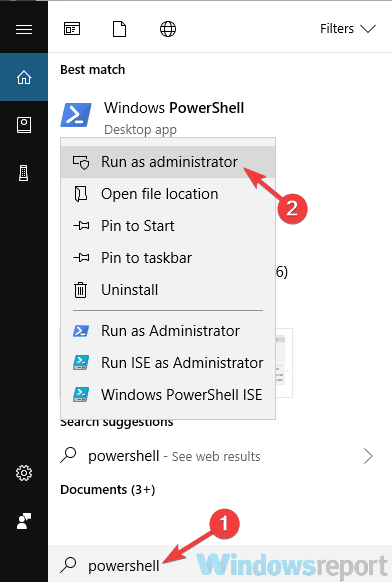
- Napsauta hiiren kakkospainikkeella Windows PowerShell ja Suorita järjestelmänvalvojana.
- Liitä komentoriville seuraava komento:
Get-AppxPackage -allusers * ContentDeliveryManager * | foreach {Add-AppxPackage "$ ($ _. InstallLocation) appxmanifest.xml" -DisableDevelopmentMode -register} - Käynnistä tietokoneesi uudelleen.
- Tämän pitäisi käynnistää Windows Spotlight uudelleen ja korjata ongelma.
-LUE MYÖS: Top 10 Windows 10 live-taustakuvia, jotka sinun on kokeiltava
Näyttää siltä, että Microsoft on tietoinen ongelmasta ja kuten jotkut käyttäjät ilmoittivat, uudempi Windows 10 -päivitykset ratkaisi ongelman ilman lisätoimenpiteitä. Joten varmista, että sinulla on uusimmat Windows 10 -päivitykset asennettuna.
Sen pitäisi kääriä se. Kuten näette, on olemassa joitain helppoja ja monimutkaisempia ratkaisuja. Kokeile niitä yllä olevassa järjestyksessä nähdäksesi, mikä sopii sinulle.
Jos sinulla on kysyttävää tai vaihtoehtoinen ratkaisu, ole niin hyvä jakaa se muiden lukijoiden kanssa alla olevassa kommenttiosassa.
 Onko sinulla vielä ongelmia?Korjaa ne tällä työkalulla:
Onko sinulla vielä ongelmia?Korjaa ne tällä työkalulla:
- Lataa tämä tietokoneen korjaustyökalu arvioitu erinomaiseksi TrustPilot.comissa (lataus alkaa tältä sivulta).
- Klikkaus Aloita skannaus löytää Windows-ongelmat, jotka saattavat aiheuttaa tietokoneongelmia.
- Klikkaus Korjaa kaikki korjata patentoidun tekniikan ongelmat (Yksinomainen alennus lukijamme).
Restoro on ladannut 0 lukijoita tässä kuussa.
